핸드폰 사진 용량 줄이기
- 카테고리 없음
- 2020. 7. 15.
핸드폰 사진 용량 줄이기
요즘은 핸드폰 사진이 워낙 고화질로 나와서 그런지 핸드폰을 좀 사용하다 보면 사진 용량이 모자라더라고요. 그래서 보통 블로그 포스팅을 위해 찍어둔 사진은 핸드폰 어플을 통해 간단하게 용량을 줄여서 사용하고 있습니다.
핸드폰에 있는 사진 용량 줄이는 방법은 정말 다양한데요. 혹시 PC에서 사진 용량 줄이는 방법을 찾으시는 분들은 이전에 제가 써놓은 아래 포스팅을 참조하시면 됩니다.
2020/04/02 - [유용한정보] - 사진 용량 줄이기
오늘은 갤럭시 핸드폰 어플로 정말 간단하게 핸드폰 사진 용량 줄이는 방법을 자세하게 설명드리겠습니다.
구글 앱스토어에서 사진 용량 줄이기 어플 다운로드
먼저 구글 앱스토어에서 사진 용량 줄이기라고 검색하면 정말 다양한 어플이 나오는데요.
저는 개인적으로 아래 보이는 이미지 용량 줄이기라는 어플을 사용하고 있습니다. 다른 이미지 용량 줄이기 어플도 사용방법은 거의 비슷하기 때문에 본인에 취향에 맞는 어플을 다운로드하시면 됩니다.
저는 미리 받아놓은 아래 이미지 용량 줄이기 어플로 설명드리겠습니다.
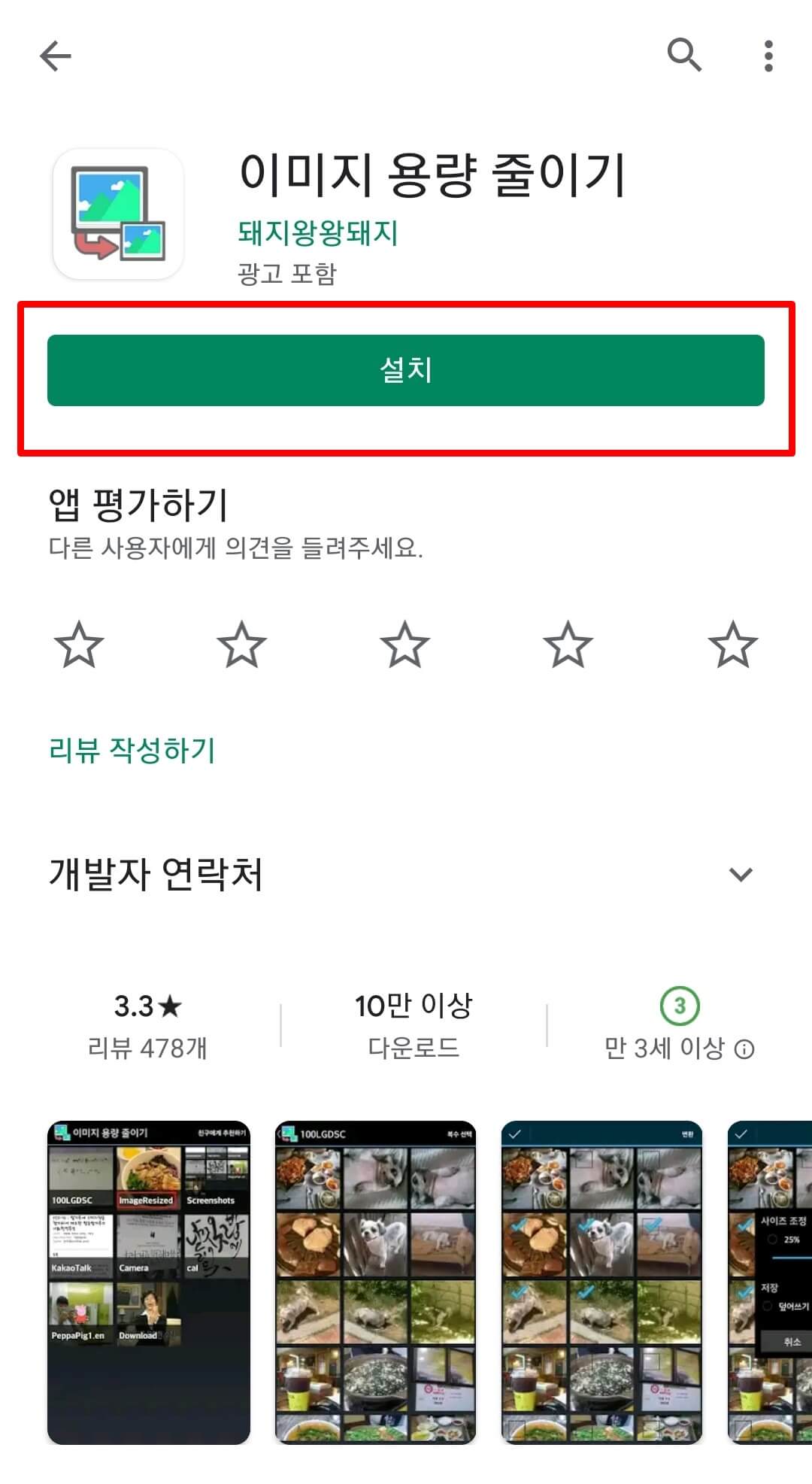
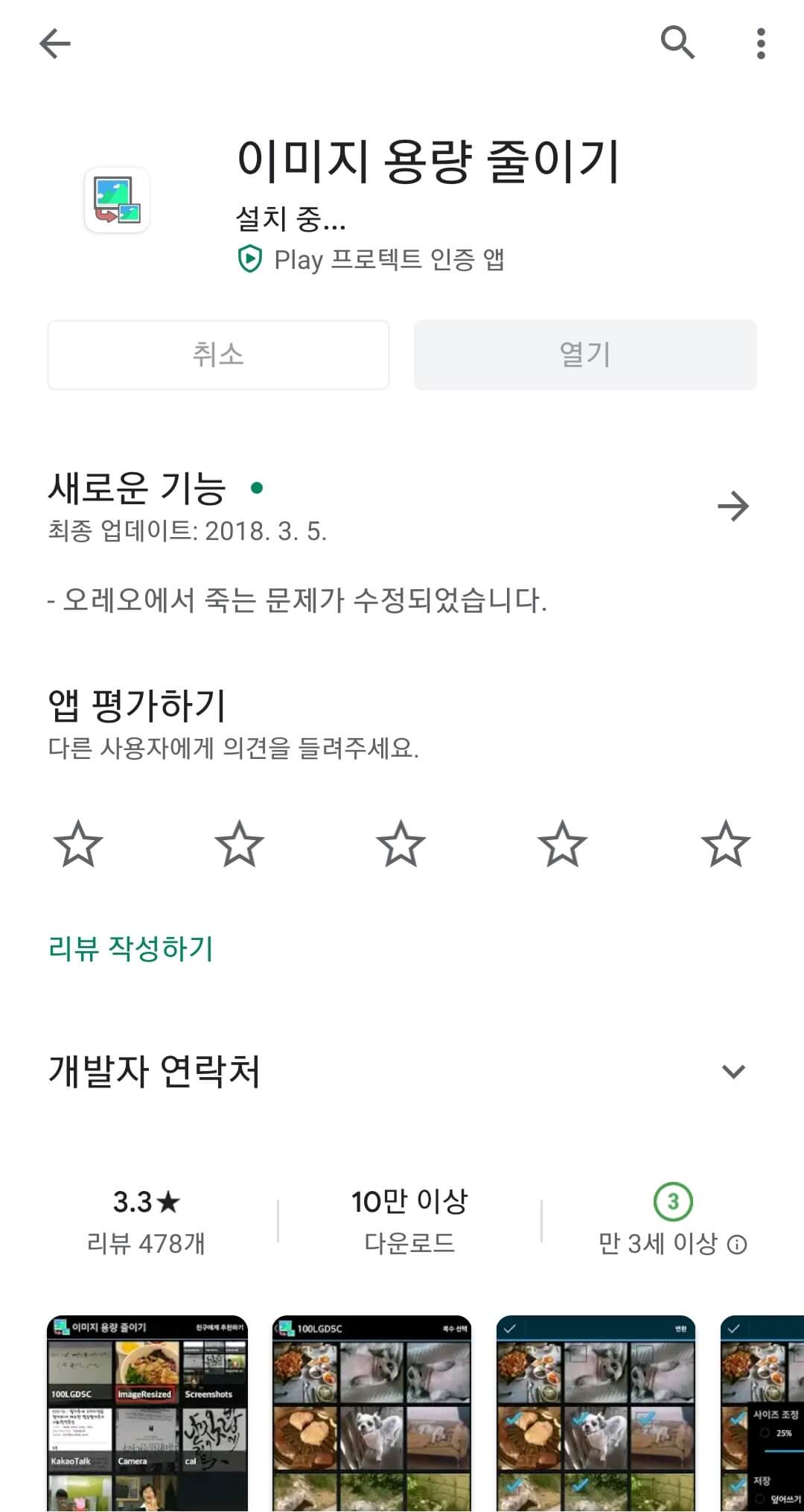
이미지 용량 줄이기 어플을 다운로드 후 어플을 실행합니다.
어플을 실행하면 아래 오른쪽 사진 처럼 '저장' 권한을 허용해야 한다고 메시지가 나오는데요. 이미지 용량 줄이기에서 기기의 사진, 미디어, 파일에 액세스 하도록 허용하시겠습니까?라고 메시지가 나오면 허용을 눌러줍니다.



이미지 용량 줄이기 실행화면입니다.
본인 핸드폰에 있는 사진 폴더들에 나열되어 있는데요. 본인이 줄이고자 하는 사진 폴더에 들어가서 사진을 선택 후 이미지 용량을 줄이면 됩니다.
저는 카카오톡으로 받아 놓은 파일들을 선택하여 이미지 용량을 줄여 봤습니다.
아래 오른쪽 사진에서 보이는 것 처럼 사진을 하나씩 선택하셔도 되고 복수 선택을 눌러서 여러 개 사진을 한꺼번에 용량 줄이기도 가능합니다.


폴더에 들어 있는 사진을 선택 후 변환 버튼을 눌러줍니다.
아래 오른쪽 사진에 보이는 것처럼 사진 사이즈 조정이 25%, 50%, 75%로 선택 가능하며, 저장하는 방법도 덮어쓰기 또는 새파일로 저장 선택이 가능합니다.


본인에게 맞는 사진 용량 줄이기 방법을 선택 후 변환 버튼을 눌러줍니다.

최종적으로 이미지 용량 줄이기 메시지가 나오는데요.
덮어쓰기 옵션으로 사진을 줄이게 되면 원본 이미지로 복구가 안되기 때문에 이미지 백업을 하시거나 신중하게 사진을 선택하여 이미지 용량을 줄이시기 바랍니다.
이미지 용량을 줄이면 아래 사진에 보이는 것처럼 402KB 사진이 134KB로 용량이 줄어든 것을 확인할 수 있습니다.
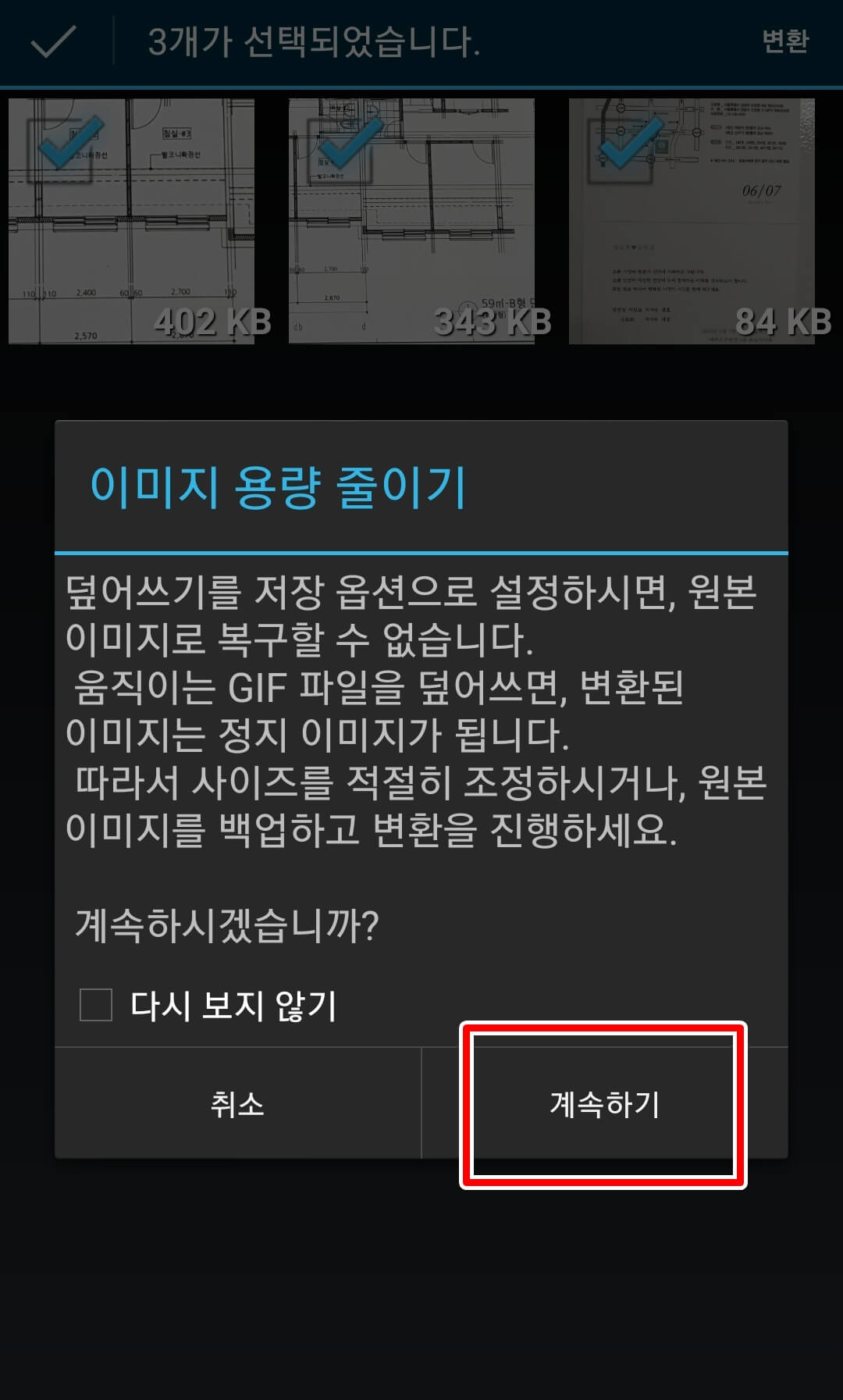

평소에 핸드폰 사진이 너무 많거나 용량이 모자라신 분들은 어플을 사용하여 이미지 용량을 편리하게 줄이시기 바랍니다. 개인적으로 블로그 포스팅하시는 분들은 핸드폰 사진 용량 줄이기 어플을 꼭 사용하셔서 블로그 포스팅에 이용해 보시기 바랍니다.
지금까지 핸드폰 사진 용량 줄이는 방법을 설명드렸는데요. 위에서 설명드린 것처럼 PC로 사진 용량을 줄이는 방법을 찾으시는 분들은 아래 포스팅을 참조하시기 바랍니다. 감사합니다.
